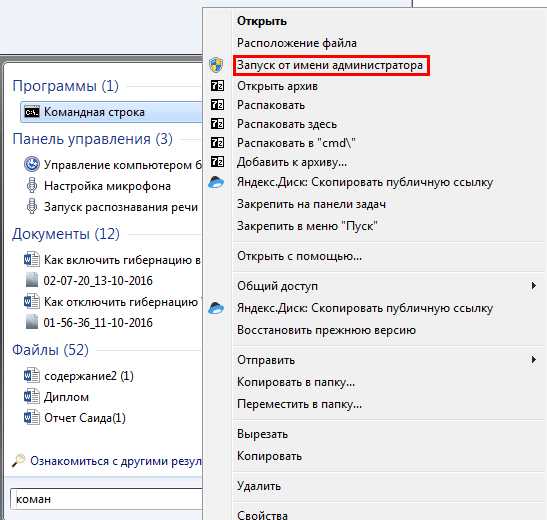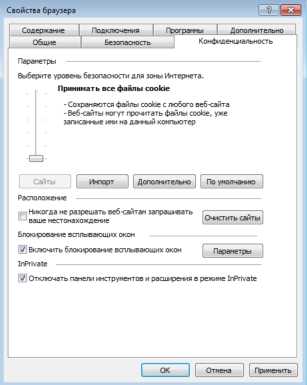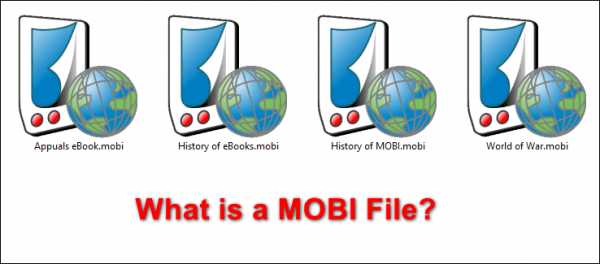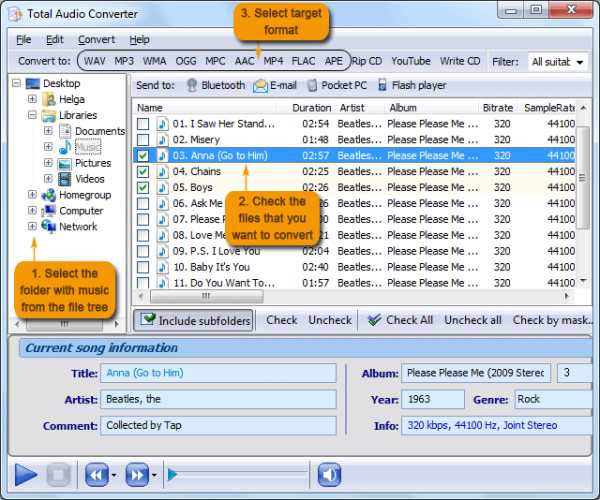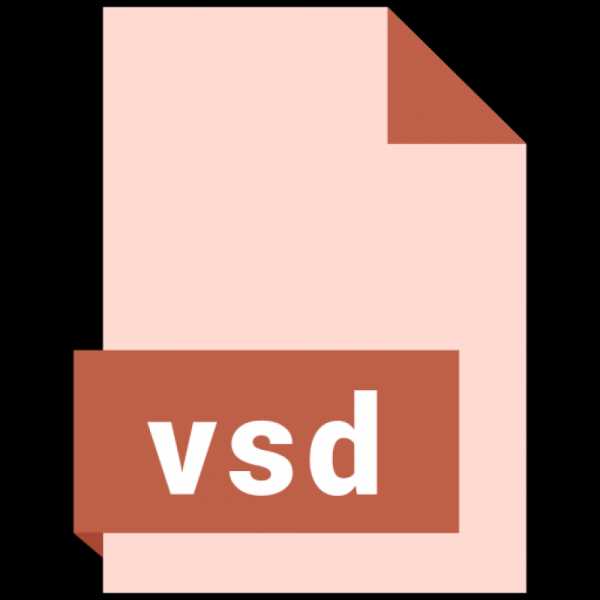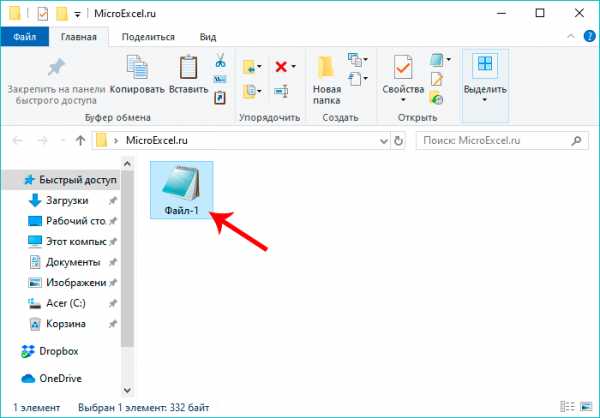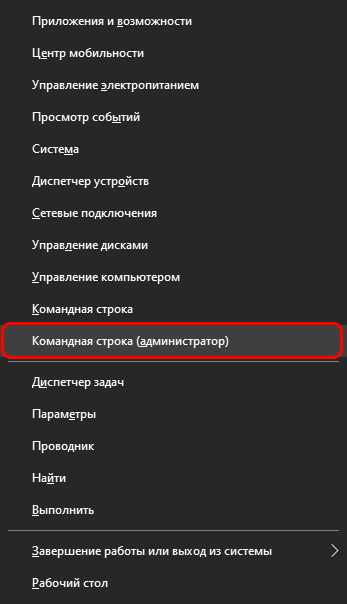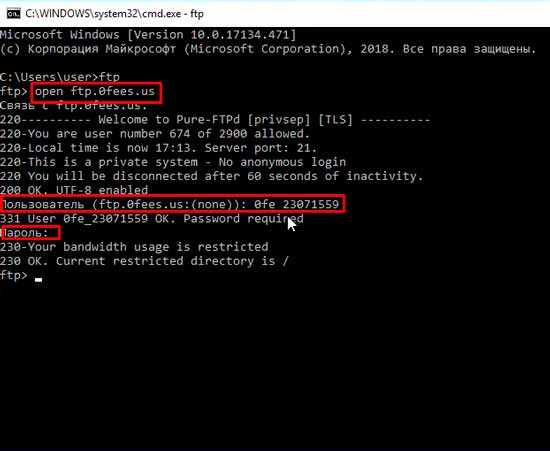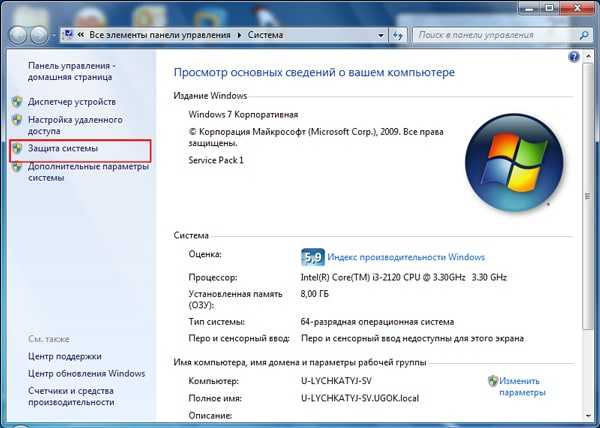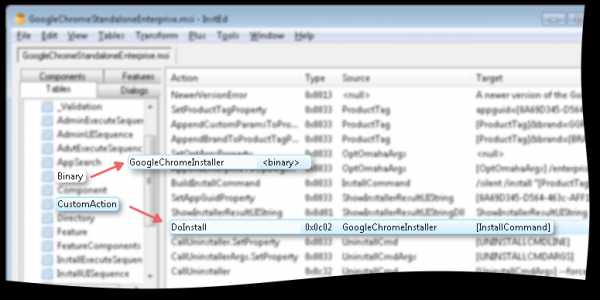Как файл пдф сохранить в другом формате
как файл pdf перевести в jpg и наоборот
Привет всем! На сегодняшний день формат PDF является одним из самых популярных форматов, а в офисе это вообще незаменимый формат! Иногда вообще присылают формат PDF, а нужен jpg или doc, по этому сегодня мы рассмотрим платные и бесплатные способы конвертирования формата PDF.
Как перевести документ в формат pdf и наоборот в другие форматы?
Рассмотрим несколько способов, а вы выберите сами, который для вас подойдет.
1 способ
Я был удивлен, когда увидел онлайн конвертер, сервис http://convert-my-image.com/PdfToJpg_Ru (Если возникнут трудности можно воспользоваться иностранным http://pdf2jpg.net/)
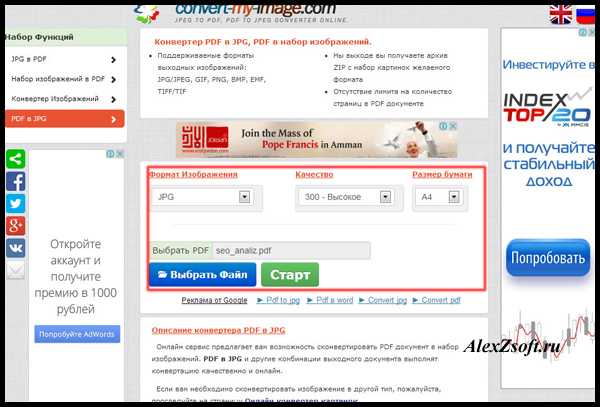
Все просто, выбираем PDF файл внизу. Вверзу выбираем формат в какой конвертировать, качество и размер. Нажимаем старт и получаем изображения в архиве.
2 способ
Рассмотрим как можно конвертировать pdf файлы офлайн с помощью программы. Вот программ чтобы конвертировать в PDF полно, тот же булзип.
А вот из PDF бесплатных нет, по этому сейчас покажу как с помощью платной программы сделать бесплатно)))
Программа называется PDFCreator, она бесплатная. Позволяет конвертировать все что угодно в PDF файлы. Устанавливается как виртуальный принтер. Вместе с этой программой идет PDF Architect. В ней нужные нам функции платные. По этому чтобы конвертировать бесплатно придется конвертировать по одной странице…
Если вы согласны, делается это так: Открываем PDF файл, который нужно конвертировать и нажимаем печать. Выбираем принтер pdf creator и какую страницу нужно распечатать, текущую или какую вы выберите.
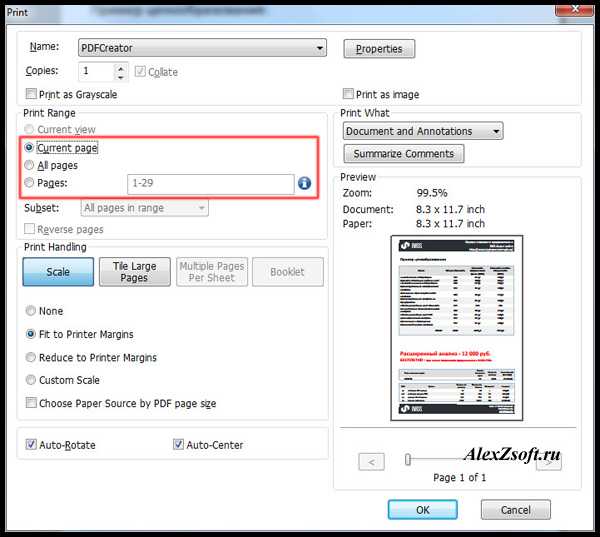
Т.к. мы пользуемся бесплатно печатаем текущую страницу или же выбираем номер.
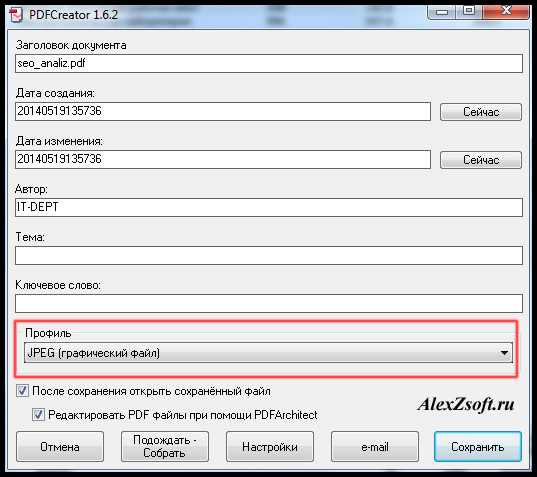
После того как мы выбрали формат, в который мы хотим конвертировать нажимаем сохранить. Все, файл сохранится в нужное место.
3 способ
Конечно обычно платные программы лучше всего, что могу сказать и про Aiseesoft PDF Converter Ultimate, которую я опять же нашел в своем торренте.
После установки, так все просто, что аж поблагодарить авторов хочется))) Добавляем файл, ниже выбираем формат и куда конвертировать. Далее кнопка PDF и ждем))))
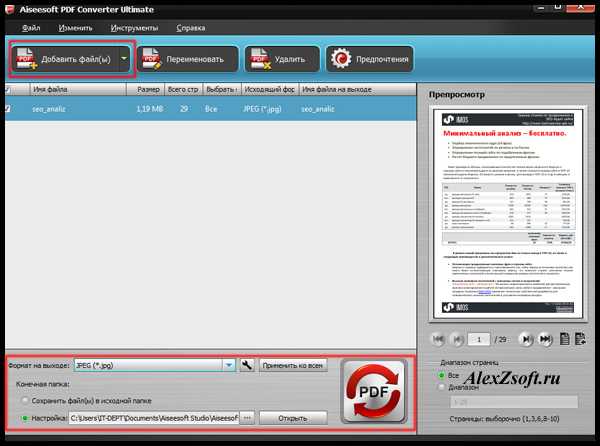
Идет конвертирование…
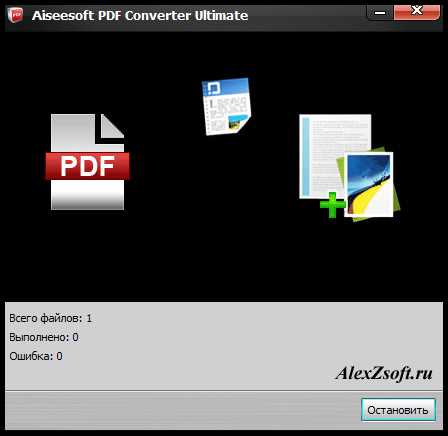
И успешно завершено…
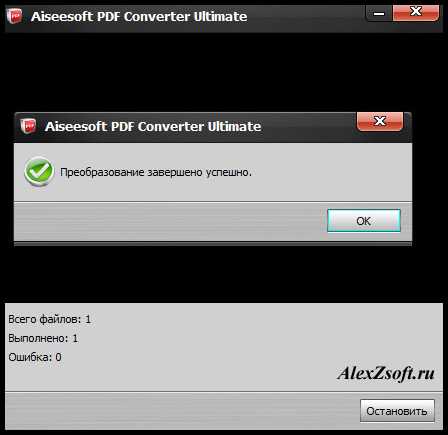
Сколько бы не было программ всегда можно найти бесплатные способы, сделать то, что ты хочешь…. Но платные способы всегда будут в приоритете, а что выбрать вам уже решать каждому. Например для дома я выбрал бы 3й способ конвертирования PDF, скачав в торренте.
Сохранение в другие форматы
- Products
CORPORATE-WIDE AUTOMATION
Timeline Process Intelligence for true visibility into processes. Vantage Platform delivering Content IQ skills to make the digital workforce smarter. FlexiCapture Capture actionable data from any documents, from structured forms and surveys to unstructured text-heavy papers.
Конвертировать PDF в … - 100% бесплатно
Как преобразовать PDF
Выберите все свои PDF файлы, которые желаете сконвертировать, укажите конечный формат и начните преобразование. Через несколько секунд вы сможете сохранить преобразованный PDF файл на свой компьютер.
Поддерживает множество форматов файлов
Данный PDF Конвертер может преобразовывать PDF файлы в множество других форматов файлов. Для каждого конечного формата файлов есть возможность выбора опций конвертирования.
Легкость в использовании
Мы сделали максимально простой и быстрой конвертацию PDF файлов в другие файлы. Вам не нужно устанавливать или настраивать что-либо, только выбрать ваши PDF файлы и начать преобразование.
Поддерживает вашу систему
Нет никаких специальный требований, чтобы конвертировать PDF файлы в другие файлы. Онлайн PDF конвертер работает со всеми основными операционными системами и браузерами.
Установка не требуется
Вам не нужно скачивать или устанавливать какое-либо программное обеспечение. Преобразование ваших PDF файлов происходит на наших серверах в облаке и поэтому не потребляет ресурсов вашего компьютера.
Безопасность важна для нас
Этот онлайн PDF Конвертер не хранит ваши файлы на нашем сервере дольше, чем это необходимо. Ваши файлы и результаты будут удалены из нашей системы через некоторое время.
Подборка быстрых решений по работе с документами PDF на все случаи жизни
За два с лишним десятка лет своего существования межплатформенный формат файлов PDF из никому не известного пионера превратился в видного партийного деятеля электронного документооборота. Почему? PDF всеобъемлющ! В него можно впихнуть и текст, и векторную/растровую графику, и мультимедийный контент, и интерактивные ссылки, и сценарии JavaScript, и объекты 3D-моделирования.
Пускай большинство из нас и не использует всю мощь PDF на полную катушку, но иметь дело с этим универсальным форматом файлов периодически приходится всем. Посему предлагаю вам ознакомиться и сохранить про запас шпаргалку с быстрыми рецептами по работе с PDF на любом устройстве, имеющем доступ в Сеть.
Как создать PDF без Adobe Acrobat
Компания Adobe уже много лет развивает специализированную программу для создания PDF-файлов Adobe Acrobat. Это крайне функциональное решение распространяется за немалые деньги и занимает на винчестере порядочное пространство. Если у вас нет нужды создавать PDF-файлы умопомрачительной сложности и вы нацелены на обычный документооборот, лучше познакомиться с более простыми средствами.
Например, браузер Chrome умеет генерировать PDF-файлы из любой открытой вами веб-страницы. Для этого необходимо лишь выбрать в меню браузера «Печать» (или нажать комбинацию клавиш Ctrl + P). В открывшемся окне обратиться к подменю «Принтер» и щёлкнуть по варианту «Сохранить как PDF». Вам будет предложено задать ориентацию страницы, размер полей и отменить сохранение колонтитулов.
Окно сохранения файла в формате PDF в ChromeНапомню, что веб-обозреватель от Google умеет открывать разнообразные типы файлов. Например, графические изображения. Тем самым вы можете закинуть картинку в Chrome и быстро сохранить её как PDF для секретаря успешной организации, не принимающей никаких других типов файлов.
Возможно, вы не замечали, но Google Docs, равно как и его конкурент — пакет офисных утилит Microsoft Office, умеет сохранять результаты вашей работы напрямую в PDF.
Окно сохранения файла в формате PDF в Google DocsПользователям других популярных браузеров могу посоветовать поискать расширения, заточенные под сохранение PDF-файлов. Например, любителям Firefox стоит обратить внимание на дополнение Save as PDF. По аналогии с Chrome оно позволяет сохранять PDF-файлы на основе отрытого сайта за пару кликов мышью.
Почитатели Windows-среды наверняка слышали о так называемых виртуальных принтерах — специальных утилитах, обеспечивающих создание PDF-файлов из любых установленных в системе программ. К примеру, BullZip PDF Printer распространяется на бесплатной основе и может похвастаться неплохим функционалом.
Как быстро создать PDF на мобильном
Многие офисные пакеты для мобильной платформы Android имеют встроенный инструмент сохранения файлов в формате PDF. К примеру, широко известный Kingsoft Office с лёгкостью справляется с этой задачей.
Окно сохранения файла в формате PDF в Kingsoft OfficeЕсли у вас не установлен офисный пакет, а его скачивание затруднительно, на помощь придёт веб-сервис pdfconvert.me. Веб-инструмент умеет перегонять текст сообщения, ссылки на интернет-страницы и прилагаемые файлы в формат PDF. Для этого отправьте сообщение на адрес [email protected], напишите текст, укажите ссылку или прикрепите документ Word, Excel или PowerPoint, а сервис через некоторое время отправит вам ответное сообщение, содержащее переработанный PDF-файл.
Как конвертировать PDF в другой формат
Если вам приспичило сделать из PDF-файла текстовый документ, проще всего воспользоваться услугами Zamzar. Этот мощный онлайн-конвертёр форматов файлов умеет в том числе и сохранять PDF в TXT или DOC. Закиньте свой файл PDF через веб-интерфейс на сервер сервиса и получите ссылку на результат по электронной почте.
Как перевести PDF с незнакомого языка
Получили контракт на зулусском? Не беда! Google Translate сумеет переварить для вас столь далёкий от понимания язык. И да, нет нужды перепечатывать текст из присланного PDF-документа: вы можете загрузить файл напрямую и в результате получить готовый перевод.
Как отредактировать PDF-документ онлайн
Если вам необходимо замазать цифру в накладной, выделить фрагмент допсоглашения для согласования с юристом, добавить свои замечания или прикрепить печать — смело отправляйтесь на PDFzen.
Редактирование PDF на pdfzen.comВеб-сервис имеет лёгкий красивый интерфейс и поможет справиться с простым редактированием PDF-документов.
Как вычленить текст из отсканированного PDF онлайн
Огромное количество офисных тружеников искренне мучаются вопросом: почему в одних PDF-файлах можно выделить текст, а в других — нет? Оставлю вопрос без прямого ответа, лишь укажу на малоизвестную функцию Google Drive.
Перейдите на свой облачный диск, кликните по шестерёнке настроек, выберите пункт «Настройки загрузки» и обратите внимание на второю опцию.
Активируем OCR-движок от GoogleЗа преобразование текста из PDF-файлов и изображений отвечает собственный OCR-движок от Корпорации добра. Этой настройке подвластны все непослушные PDF-документы.
Как объединить несколько PDF-файлов
На просторах Сети можно отыскать множество сервисов, позволяющих скрепить несколько PDF-файлов в один. Но мне нравится PDF Joiner. Чем? Предпросмотром загруженных файлов и возможностью их перетасовывания в свободном порядке.
Объединение нескольких PDF-файлов в PDF JoinerПричём сделано всё в простой и наглядной форме. С помощью веб-инструмента вам будет легко скрепить до 20 документов, относящихся к одному договору, например.
Как снять ограничения с PDF-файла
Систему ограничений PDF от копирования текста, внесения изменений и распечатки на самом деле очень просто обойти. Интернет кишит узконаправленными сервисами, снимающими такие запреты с PDF-документов. Например, посоветую PDFUnlock. Веб-инструмент убирает ограничения с PDF, расположенных как на вашем компьютере, так и в популярных облачных хранилищах Dropbox и Google Drive.
Как снять защиту с PDF-файла
Более сложная ситуация возникает в том случае, если создатель PDF-файла поставил пароль на открытие файла. Такая защита шифруется, и для её обхода необходимо устанавливать специальные программы. Беда в том, что при должной сложности пароля процесс его подбора (а именно так и устроен механизм разблокировки) может занять огромное количество времени. Вполне может случиться, что овчинка не будет стоить выделки. Но если вы полны уверенности в своих силах (уверены, что пароль использует только цифры или состоит из трёх-четырёх символов, например), попробуйте Appnimi PDF Unlocker.
Как заполнить PDF-форму онлайн
Если вам необходимо заполнить заявление, декларацию или отчёт, предоставленные в PDF-форме, без раздумий отправляйтесь за помощью к PDFfiller.
Дружелюбный интерфейс PDFfiller удобен для заполнения PDF-формВеб-сервис преобразует ваш файл в картинку, позволяет напечатать поверх неё текст, а затем выдаёт результат объединения двух слоёв.
Как добавить к PDF рукописную подпись и своё фото
Ваш партнёр требует заверения присланной документации подписью, выполненной от руки? FillanyPDF удовлетворит его желание при минимуме ваших усилий.
Плюс к этому, веб-инструмент позволяет встроить в документ любое фото, например ваше селфи.
Как вычленить отдельные страницы из PDF
Если ваш потенциальный клиент не желает видеть весь многотомник коммерческого предложения, отправьте ему лишь конкретные листы. Для этих целей идеальным вариантом выглядит PDF Split!. Достаточно указать диапазон(ы) вырезаемых страниц, а веб-сервис сохранит указанные страницы в отдельные файлы или объединит их в меньшую, по сравнению с оригиналом, выжимку.
Как защитить PDF паролем
Хотите быть уверенными, что PDF не прочтёт постороннее лицо? Защитите документ паролем на PDF Protect!.
PDF Protect! содержит ряд полезных настроекВеб-сервис предлагает выбрать тип шифрования, задать пароль на открытие файла, ограничить доступ к некоторым функциям PDF.
В этой статье я делал упор именно на сетевые ресурсы, облегчающие те или иные манипуляции с PDF-документами. У каждого предложенного сервиса есть онлайн-конкуренты. Если вы знаете хорошие альтернативы, напишите их в комментариях.
PDF в JPG онлайн конвертер
Поддержка различных форматов изображений
Наш конвертер позволяет преобразовывать PDF документы не только в JPG формат, но и в другие широко используемый форматы изображений.
Быстрый результат с минимальными усилиями
Онлайн конвертер способен конвертировать PDF файлами больших размеров, при этом процесс конвертирования занимает считанные секунды.
Доступность и простота использования
Для удобства скачивания все изображения после конвертации сохраняются в zip архиве.
три способа для разных платформ
Наверх- Рейтинги
- Обзоры
- Смартфоны и планшеты
- Компьютеры и ноутбуки
- Комплектующие
- Периферия
- Фото и видео
- Аксессуары
- ТВ и аудио
- Техника для дома
- Программы и приложения
- Новости
- Советы
- Покупка
- Эксплуатация
- Ремонт
- Подборки
- Смартфоны и планшеты
- Компьютеры
- Аксессуары
- ТВ и аудио
- Фото и видео
- Программы и приложения
- Техника для дома
- Гейминг
Как сохранить документы разных форматов
 Изображение предоставлено http://bit.ly/1PETswU
Изображение предоставлено http://bit.ly/1PETswU Существует много разных типов файлов документов, и не все они работают одинаково. Открытие документа PAGES на компьютере с Windows утомительно, и отправлять документы Microsoft Word не рекомендуется, потому что каждый может легко их редактировать.
В предыдущих статьях мы много говорили о том, как и почему вам может потребоваться преобразовать или сохранить ваши документы в или как другой формат файла.Чтобы освежить память, вот наш список популярных форматов файлов документов. Теперь давайте посмотрим, как легко сохранять документы в разных форматах с помощью программ, которые вы уже используете!
Как сохранить документ в разных форматах файлов
Часто нет необходимости загружать и устанавливать множество различных программ только для того, чтобы сохранить или экспортировать документы в другом формате. Многие популярные программы редактирования текста уже позволяют сохранять текст в формате, отличном от формата, встроенного в программу.Мы выбрали четыре самых популярных программы для редактирования текста из разных офисных пакетов, чтобы показать вам, как это сделать!
В конце статьи вы найдете сравнительную таблицу типов файлов, которые можно сохранить с помощью отдельных программ.
Microsoft Word
Microsoft Word - одна из самых универсальных программ для редактирования текста, когда дело доходит до сохранения файлов в различных форматах. Для получения исчерпывающей информации обо всех отдельных форматах ознакомьтесь с этой статьей о форматах файлов для сохранения в Microsoft Word.
Как к :
- Перейти в меню Файл и там Сохранить как
- В поле введите имя файла для вашего документа
- Щелкните всплывающее меню Формат , чтобы найти все файлы, которые вы можете сохранить как
- Выберите нужный и нажмите Сохранить
Microsoft Word также позволяет вам изменить формат файла по умолчанию, в котором он сохраняет документы. Чтобы изменить это, откройте окно Сохранить как еще раз и нажмите Параметры .Нажмите на всплывающее меню Сохранить файлы Word как и выберите формат, который вы хотите установить по умолчанию. Не забудьте сохранить изменения.
Apple Страницы
Пользователи Apple более знакомы с программой редактирования текста Pages (хотя существует версия Microsoft Word для компьютеров Apple Mac). Выбор форматов для сохранения не так велик, но разнообразия все же достаточно.
Как:
- Перейдите в меню File и там в Export To
- Здесь вы можете выбрать индивидуальный формат файла
- После этого вы можете выбрать различные настройки в зависимости от вашего выбора
- Введите имя файла и несколько тегов (необязательно)
- Выберите папку, в которой вы хотите сохранить документ, и нажмите Экспорт
OpenOffice / LibreOffice
OpenOffice и LibreOffice - это эквиваленты программы Word с открытым исходным кодом.Функции, возможности и команды очень похожи на функции Word. Хотя сохранение в документе Word также возможно, эти альтернативы с открытым исходным кодом также представили новый и открытый стандартный формат документа: ODT
Как:
- Перейти в меню Файл и там Сохранить как
- В поле введите имя файла для вашего документа
- Щелкните всплывающее меню Формат , чтобы найти все файлы, которые вы можете сохранить как
- Выберите нужный и нажмите Сохранить
Однако сохранение в формате PDF немного отличается:
- Перейдите в меню File и там в Export as PDF
- Измените настройки по своему желанию, затем нажмите Экспорт
- В поле введите имя файла для документа и нажмите Сохранить
Быстрый способ сделать это - просто нажать кнопку «Экспортировать как PDF» на панели задач.Вы можете найти его рядом с кнопками печати:
Кроме того, с помощью LibreOffice и OpenOffice вы можете экспортировать свои документы в файлы других форматов, например изображения:
- Перейдите в меню File и там в Export As
- В поле введите имя файла для вашего документа
- Щелкните всплывающее меню Формат , чтобы найти все файлы, которые вы можете сохранить как
- Выберите нужный и нажмите Сохранить
Это позволяет вам экспортировать ваши записи в PNG, JPEG и JPG.
Document.Online-Convert.com
Если ваша программа по-прежнему не сохраняет в желаемом формате, вы всегда можете перейти на сайт document.online-convert.com и преобразовать свои документы, изображения или другие носители в документы и электронные книги другого типа.
Обзор
| Microsoft Word | Apple Pages | Открытый офис / Свободный офис | Онлайн-конвертация.com |
Собственные форматы
Другие текстовые форматы Веб-страницы языков разметки Другое | Собственные форматы Другие текстовые форматы Электронная книга | Собственные форматы Другие текстовые форматы
Веб-страницы языков разметки | Текстовые форматы
Веб-страницы Электронная книга
Прочие |
Как сохранить часть файла PDF в другой файл | Small Business
PDF-файлы - это текстовые документы, которые могут содержать ссылки, фотографии и другие материалы. Обычно они открываются в Adobe Acrobat или как файлы только для чтения в Adobe Reader. Adobe Acrobat включает функцию удаления страниц из документа PDF и сохранения их в виде отдельного файла. Использование инструмента «Извлечь» сохраняет форматирование, ссылки и мультимедиа в исходном документе, которые могут быть потеряны, если вы просто скопируете и вставите PDF-файл в новый документ.Если у вас нет Acrobat, доступны другие методы, такие как копирование и вставка или создание снимков экрана.
Дважды щелкните документ, который хотите использовать, чтобы открыть его в Adobe Acrobat. У вас должен быть Acrobat для завершения извлечения. Adobe Reader, бесплатная программа для чтения PDF-файлов, не имеет такой функциональности.
Щелкните «Инструменты», выберите «Страницы», а затем «Извлечь».
Введите номера страниц, которые нужно извлечь. Если вам нужна одна страница, введите этот номер страницы в оба поля.
Выберите дополнительные параметры. Если вы хотите удалить страницы, выберите «Удалить страницы после извлечения». Если вы хотите, чтобы каждая выбранная страница открывала отдельный документ, выберите «Извлечь страницы как отдельные файлы». Если вы хотите, чтобы все страницы были вместе в новом документе, оставьте оба параметра пустыми.
Подтвердите свой выбор. Новый документ с извлеченными страницами откроется в новом окне.
PrintScreen
Просмотрите страницы PDF-файла, который нужно извлечь.Нажмите кнопку «Print Screen», чтобы сделать снимок экрана рабочего стола.
Щелкните «Пуск» и найдите «Paint». Выберите программу Paint из результатов поиска.
Щелкните «Ctrl-V», чтобы вставить изображение в Paint.
Щелкните «Ctrl-S», чтобы сохранить изображение как файл PNG. Введите имя файла. Вы также можете указать другой тип файла в раскрывающемся меню. Нажмите «Сохранить», чтобы сохранить файл.
Копировать и вставить
Поместите курсор рядом с той частью PDF-файла, которую вы хотите извлечь.Выделите информацию, которую хотите сохранить. Нажмите «Ctrl-C», чтобы скопировать выбранную информацию.
Щелкните «Пуск», а затем «Все программы». Выберите свой текстовый редактор и запустите новый документ.
Нажмите «Ctrl + V», чтобы вставить информацию в пустой документ.
Нажмите «Ctrl-S», чтобы сохранить документ. Введите имя файла и выберите «Сохранить».
.Как конвертировать файлы в формат PDF онлайн
Что такое конвертер PDF?
Smallpdf построен с использованием двух основных программных библиотек, которые обеспечивают различные варианты преобразования обычных цифровых файлов из одного в другой. Это дало нам время сосредоточиться на задаче создания максимально удобного сайта для наших пользователей. Принимаются файлы Microsoft Office, такие как документы Word, а также изображения, перечисленные выше.
После того, как вы конвертируете свой документ в формат PDF, мы сохраним его в течение одного часа, чтобы пользователь (вы) мог продолжать редактировать и изменять по мере необходимости.После этого мы удалим эти файлы с наших облачных серверов.
Могу ли я конвертировать PDF в другие форматы?
Конечно, этот процесс преобразования выполняется по тому же методу с использованием того же инструмента. На нашем веб-сайте также доступны различные автономные инструменты, которые предоставляют дополнительные параметры форматирования.
Например, когда вы конвертируете PDF в JPG, мы предложим возможность извлекать изображения или превращать страницы PDF в копии JPG. Для Word в PDF и PDF в Word мы предлагаем OCR для обработки отсканированных файлов.
Простота обмена через Интернет
Помимо основных инструментов для настройки форматов документов, мы также реализовали «побочные функции» для облегчения обмена файлами. После преобразования файла, например Microsoft в Word, на странице результатов появляется функция общего доступа. При выборе этого варианта вы сможете либо создать ссылку для загрузки вашего файла другими пользователями, либо отправить ее напрямую в почтовый клиент получателя. Если вы отправите PDF-файл таким образом, мы будем хранить его в течение 14 дней.
Другой стандартный поток обмена файлами - хранить его в облачном хранилище, таком как Dropbox и Google Drive. По этой причине мы соответствующим образом интегрировали обе службы. Возможность импорта и экспорта файлов для преобразования или сохранения доступна на каждой странице инструмента на веб-сайте Smallpdf. Smallpdf даже интегрирован в новые расширения Dropbox, где вы можете экспортировать файлы из Dropbox, даже не находясь на нашей платформе!
В противном случае не забудьте загрузить файл на локальное устройство.Удачи конвертации!
.Преобразуйте ваши документы и изображения в PDF с помощью онлайн-инструментов AvePDF
Поскольку электронные документы существуют, их совместное использование между различными проприетарными приложениями, операционными системами и устройствами всегда было проблемой. В 1993 году Adobe выпустила первую версию «Portable Document Format» (PDF), чтобы упростить обмен. Знаете ли вы, что одним из первых пользователей PDF было американское правительство (налоговая служба), которое использовало PDF еще в 1994 году для своих налоговых форм? Сегодня спецификации PDF эволюционировали, чтобы соответствовать требованиям рынка, сохраняя при этом изначальную цель универсальности.
Adobe разработала формат в 90-х годах, но решила выпустить его в качестве международного открытого стандарта в 2008 году. Это означает, что с 2008 года Adobe больше не владеет PDF-файлами. PDF ISO 32.000-1 относится к PDF версии 1.7, а PDF ISO 32.000-2 к версии 2.0. Эти стандарты гарантируют, что программные редакторы будут обеспечивать безупречное качество файлов PDF. PDF 2.0 - это первое обновление спецификации PDF, полностью разработанное Комитетом ISO. Здесь вы найдете все, что вам нужно знать о PDF. Список поддерживаемых форматов AvePDF включает растровые изображения, векторные изображения (подробнее о растровых и векторных изображениях здесь), офисные и текстовые форматы, CAD, SVG и многое другое.Смотрите полный список здесь. Мы регулярно добавляем новые форматы в наш конвертер! .powerbuilder - Как мне заставить DataWindow правильно сохранять в PDF?
Переполнение стека- Около
- Товары
- Для команд
- Переполнение стека Общественные вопросы и ответы
- Переполнение стека для команд Где разработчики и технологи делятся частными знаниями с коллегами
- Вакансии Программирование и связанные с ним технические возможности карьерного роста
- Талант Нанимайте технических специалистов и создавайте свой бренд работодателя
- Реклама Обратитесь к разработчикам и технологам со всего мира
- О компании
Как сделать PDF-файл онлайн
Какие форматы документов вы поддерживаете?
Что касается универсальности, Smallpdf не разочаровывает. Наш бесплатный конструктор PDF может мгновенно преобразовывать файлы из файлов Microsoft Word, Powerpoint и Excel. Будут приняты любые варианты этих файлов (например, doc и docx для документов Word).
Кроме того, мы также обрабатываем все файлы первичных изображений, включая изображения JPG, JPEG, BMP, PNG и GIF.
SSL шифрование
Smalpdf обрабатывает более 1 миллиона документов каждый день, и мы применяем SSL-соединения, чтобы гарантировать безопасность всех документов в течение всего срока хранения на наших серверах.Кроме того, наша система удаляет все файлы через 60 минут.
Изменение PDF-файлов
Сохранение документов в формате Portable Document Format - основная наша компетенция, но это еще не все. Вы можете использовать нашу онлайн-платформу для разделения, защиты, объединения, удаления страниц и преобразования их в другие форматы. Вам доступны все 18 инструментов.
А еще есть автономная программа для чтения PDF-файлов, которую вы можете просматривать и анализировать. Наконец, с учетной записью Smallpdf Pro вы даже можете обрабатывать свои документы в формате PDF в автономном режиме.
Сканы
Одна из проблем, с которой сталкиваются многие онлайн-сервисы, - это невозможность конвертировать копии физических документов в формате Word и JPG. Для этого процесса обычно требуется технология OCR, которая доступна в нашем онлайн-конвертере. Он сразу же активирует и извлечет текст для вас в редактируемый текстовый файл. Ознакомьтесь с нашим руководством «Отсканированный PDF-файл в Word» для получения дополнительной информации об этом.
Хотя это может быть неприменимо при первом сохранении файлов в PDF, это будет, если все будет наоборот.Просто знайте, что мы вас прикрыли.
Облачная служба
Amazon Web Services помогает нам легко конвертировать файлы для 20 миллионов пользователей в месяц со всего мира. Все, что вам нужно с вашей стороны, - это веб-браузер, подключение к Интернету, и все готово. Таким образом, помните, что вы даже можете получить доступ к нашему сайту с мобильного устройства, чтобы помочь вам с задачами, связанными с документами.
.